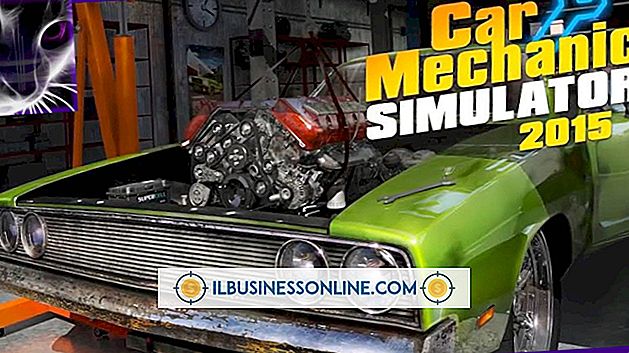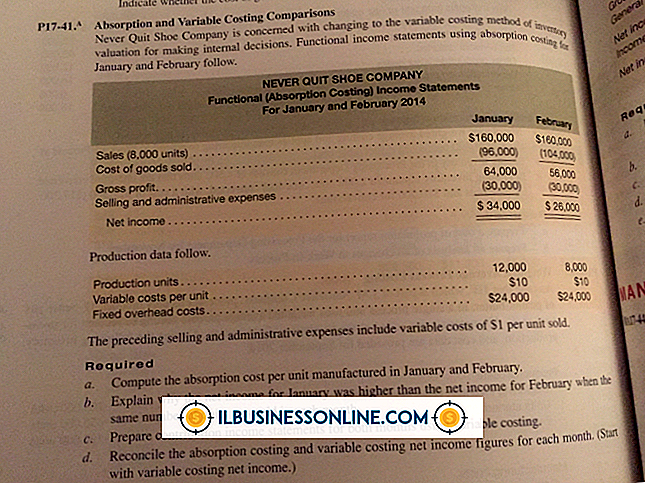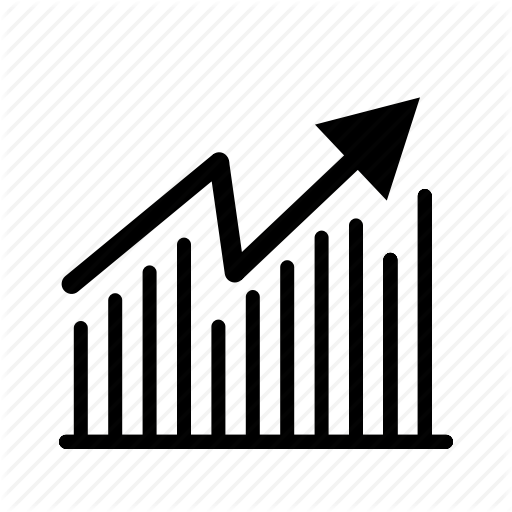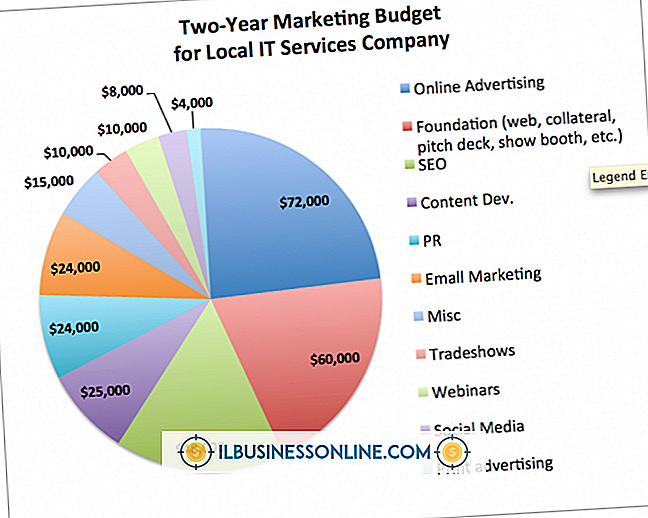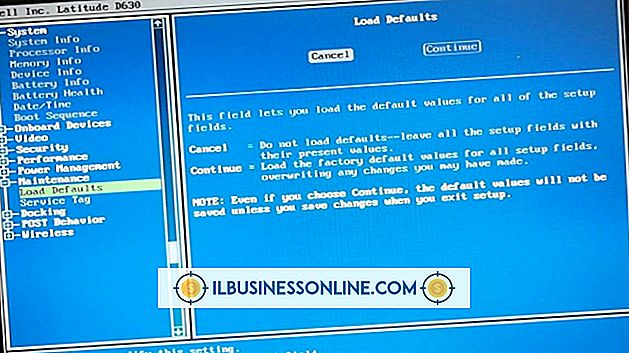Como baixar contatos de um LG Cosmos para um computador

O download de contatos do seu LG Cosmos para um computador requer o driver do LG PC Suite e o cabo USB do seu telefone. Você não precisa comprar um adaptador especial ou ferramentas adicionais para concluir essa transferência. Quando os seus contatos do LG Cosmos estiverem em um computador, você poderá copiá-los para o Catálogo de Endereços do Windows, se necessário.
1
Abra um navegador da Web no seu computador e navegue até a página de suporte do LG VN270 (consulte Recursos). Clique na guia "PC Sync" sob o título "Manuais e Download". Clique no botão “Download” e, em seguida, clique em “Executar” para iniciar o programa de instalação do driver do LG PC Sync.
2
Clique em “Next” na tela do LG Outlook Sync. Clique no botão de opção ao lado de "Aceito os termos do contrato de licença". Clique em "Avançar", selecione "Sim" no aviso de Controle de Conta de Usuário e clique em "Concluir".
3
Insira o cartão de memória microSD do seu telefone, se ainda não estiver instalado, no slot do cartão na lateral do dispositivo. Conecte o conector menor do cabo USB do seu telefone na porta USB ao lado do slot microSD e, em seguida, conecte o conector maior do cabo em qualquer porta USB disponível em seu computador. Seu computador reconhece automaticamente o LG Cosmos e carrega o driver de dispositivo do telefone.
4
Arraste “Desbloquear” para desbloquear o seu LG Cosmos. Pressione a tecla “Menu Rápido”, que tem quatro pontos brancos contra um bloco preto, e selecione “Configurações”. Clique em “Modo USB” e selecione “Armazenamento em Massa” para conectar eletronicamente seu LG Cosmos ao seu computador. Uma janela do File Explorer inicia e exibe as pastas internas do seu telefone, incluindo a pasta “My_contacts”.
5
Clique e arraste a pasta “My_contacts” no diretório LG Cosmos para a sua área de trabalho ou outra pasta no seu computador para copiar os contatos da pasta.
6
Feche o diretório LG Cosmos quando o processo de cópia estiver concluído. Clique no ícone de seta para cima na bandeja do sistema e, em seguida, clique no ícone “Remover hardware com segurança” para iniciar o utilitário de remoção de hardware do Windows. O ícone Remover Hardware com Segurança possui uma imagem de um conector USB.
7
Clique duas vezes na entrada “LG Cosmos” na janela de diálogo Remover Hardware com Segurança para desmontar o seu telefone do seu computador. Desligue o seu LG Cosmos do seu computador para sair automaticamente do modo de armazenamento em massa USB.
Aviso
- Informações contidas neste artigo se aplicam ao LG VN270. Pode variar ligeiramente ou significativamente com outros modelos.